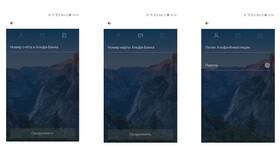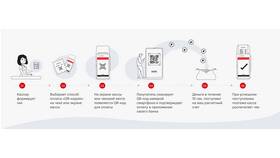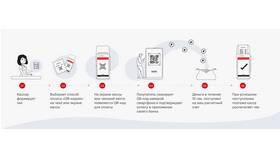Подключение Android TV приставки к телевизору позволяет получить доступ к потоковому контенту и приложениям. Рассмотрим пошаговую инструкцию для правильного подключения и настройки.
Содержание
Необходимые компоненты
Основное оборудование
| Android TV приставка | Xiaomi Mi Box, NVIDIA Shield и аналоги |
| Телевизор | С портом HDMI (желательно версии 2.0) |
| Кабели | HDMI, питание (обычно в комплекте) |
Дополнительные аксессуары
- Ethernet-кабель для проводного интернета
- USB-хаб для подключения периферии
- Bluetooth-клавиатура или мышь
Физическое подключение
Пошаговое соединение
- Подключите HDMI-кабель к порту приставки и TV
- Вставьте блок питания в розетку и в приставку
- Для проводного интернета подключите Ethernet
- Включите питание приставки
Выбор HDMI-порта
| HDMI 2.0 | Для 4K HDR контента |
| HDMI ARC | Для передачи звука на ресивер |
Первоначальная настройка
Настройка телевизора
- Выберите соответствующий HDMI-вход
- Включите режим HDMI-CEC (если поддерживается)
- Настройте разрешение экрана при необходимости
Настройка приставки
- Выберите язык интерфейса
- Подключитесь к Wi-Fi или Ethernet
- Войдите в аккаунт Google
- Обновите систему при наличии апдейтов
Подключение периферии
Беспроводные устройства
| Пульт ДУ | Автоподключение или через Bluetooth |
| Геймпад | Сопряжение через настройки |
| Клавиатура | Bluetooth или USB-адаптер |
Проводные устройства
- USB-накопители через OTG-кабель
- Внешние HDD (требуется дополнительное питание)
- 3.5 мм аудиоустройства (если есть порт)
Настройка приложений
Установка основных приложений
- YouTube, Netflix, Spotify
- IPTV-приложения (при необходимости)
- Файловые менеджеры
Оптимизация работы
- Отключите ненужные предустановленные приложения
- Настройте параметры энергосбережения
- Активируйте режим разработчика для продвинутых настроек
Правильно подключенная Android TV приставка превратит обычный телевизор в многофункциональное медиаустройство. Для оптимальной работы регулярно обновляйте систему и приложения.